Controller Bot(@ControllerBot)是 Telegram 的機器人之一,主要的功能是為頻道訊息建立回饋、評論、連結等按鈕,所謂回饋按鈕可以建立像是 Facebook 一樣的按讚、按愛心的互動按鈕,會顯示點擊次數,評論按鈕會連結至評論區,連結按鈕可以連結至指定的網址。如果您有在經營 Telegram 頻道,那您一定會需要學習這個方便的工具!使用這個機器人需要自行至 BotFather(@BotFather)這個機器人創建一個屬於自己的機器人,並將該機器人連結 Controller Bot 並加入自己的頻道管理員行列,Controller Bot 會藉由您建立的新機器人來發文至您的頻道。
那接下來萌芽站長就運用圖文方式詳細解說步驟,開始前請先準備一個要發文的頻道唷!
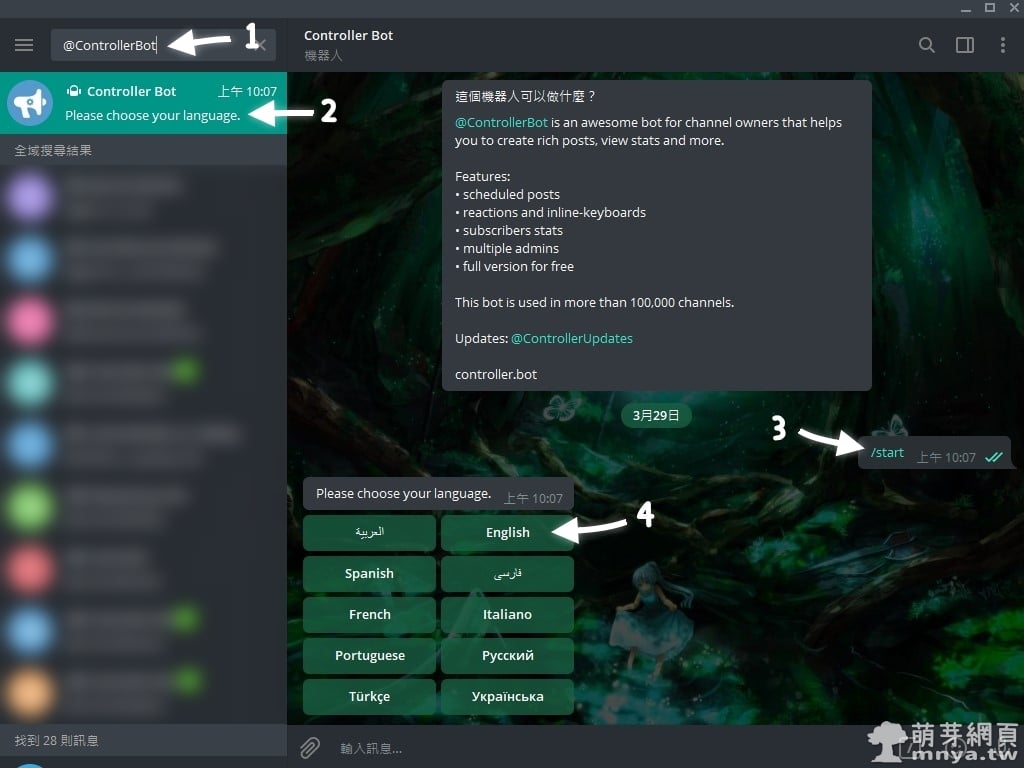
▲ 首先先至搜尋區搜尋「@ControllerBot」,找到 Controller Bot 並點開。接著輸入「/start」指令啟動機器人(一開始是按下方的「開始」唷),點選語言,因為尚未支援中文就先用英文囉!
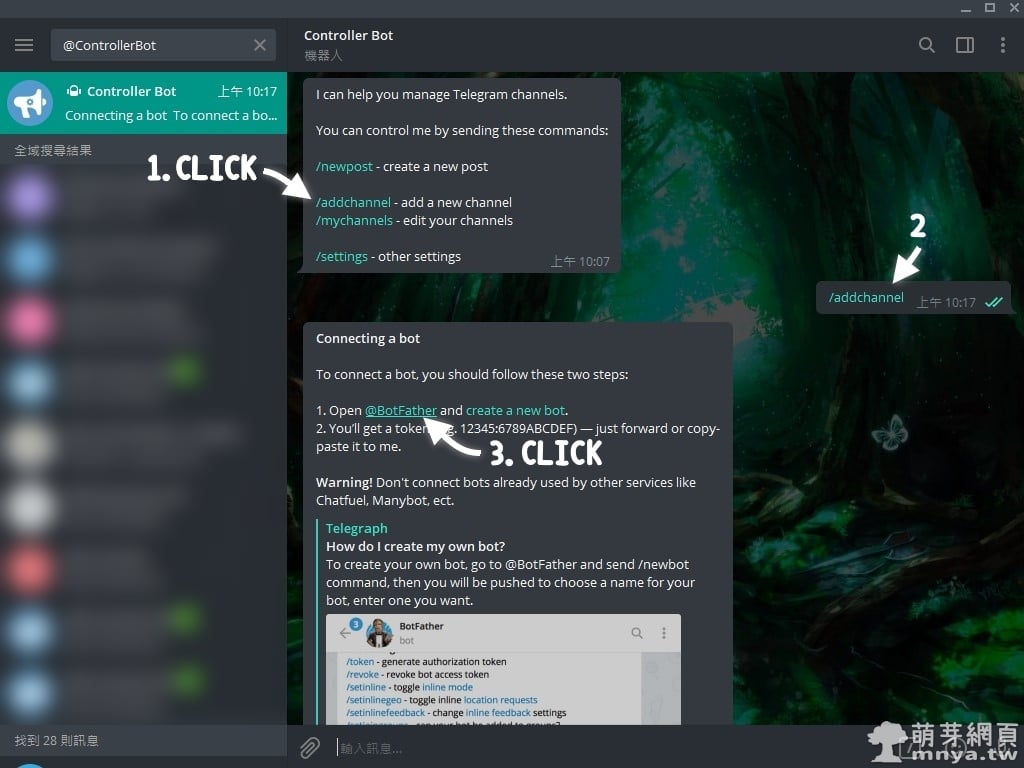
▲ 接著直接點擊「/addchannel」就會自動輸入指令「/addchannel」,在依照它的解說點「@BotFather」去建立新的機器人。
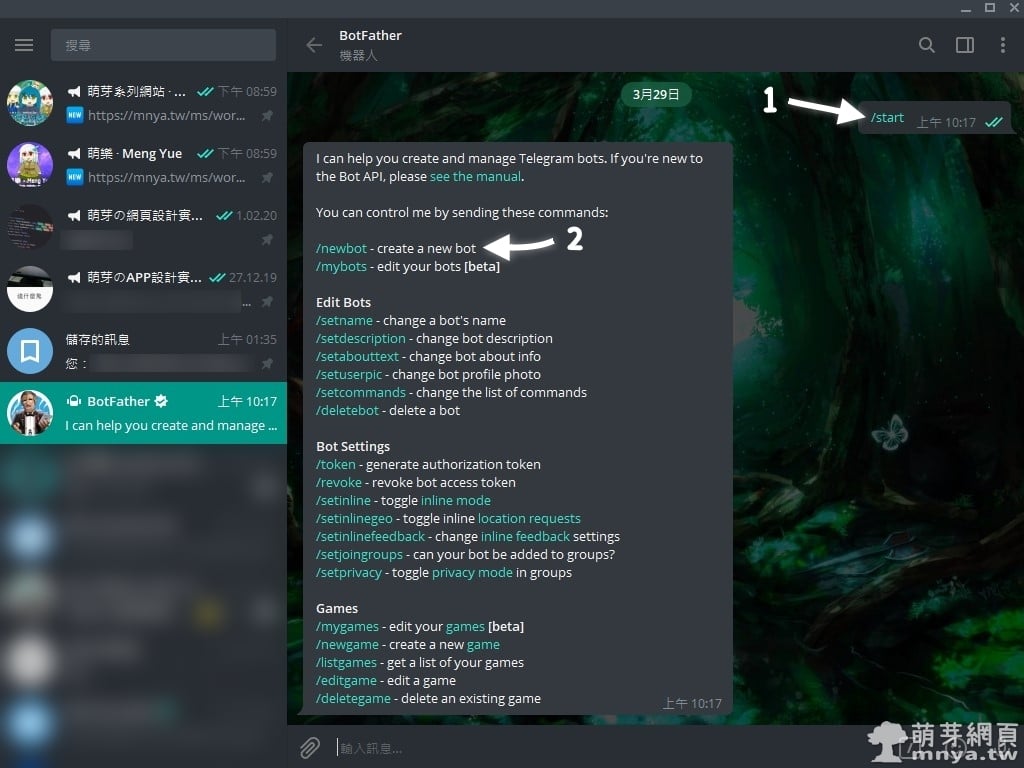
▲ 點「/newbot」建立新的機器人。
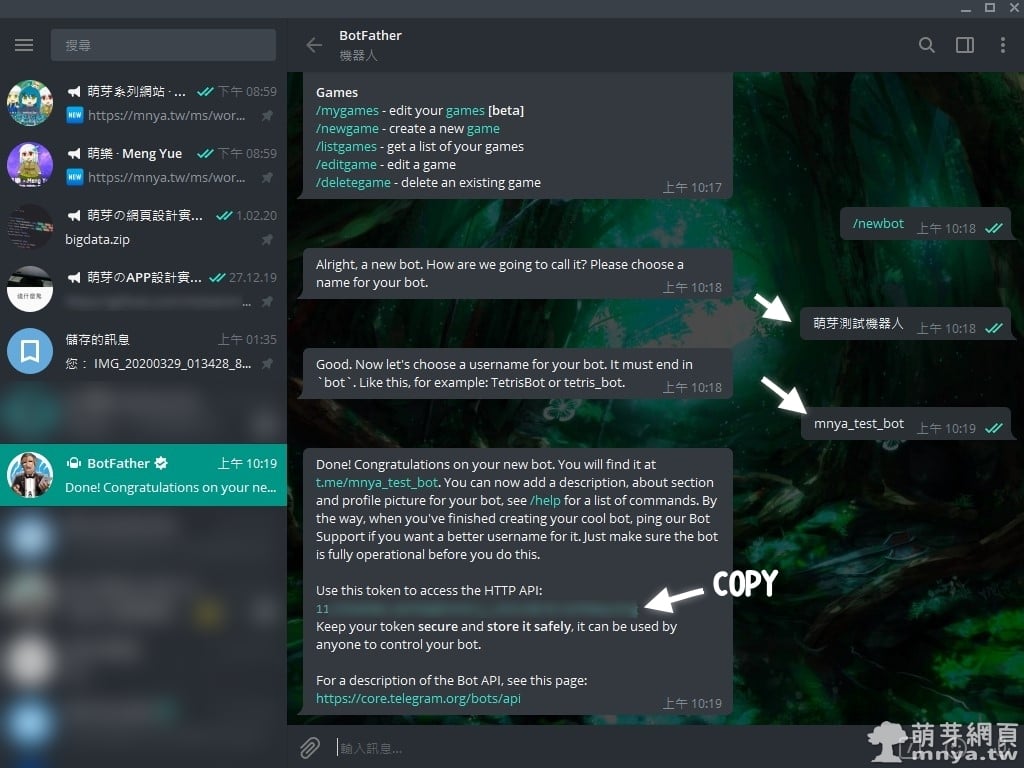
▲ 先輸入新機器人的名稱,再來是連結名稱,這邊結尾要用「bot」唷!接著它會給您「API key」,請將它複製下來並妥善保管,避免外洩讓機器人被他人控制。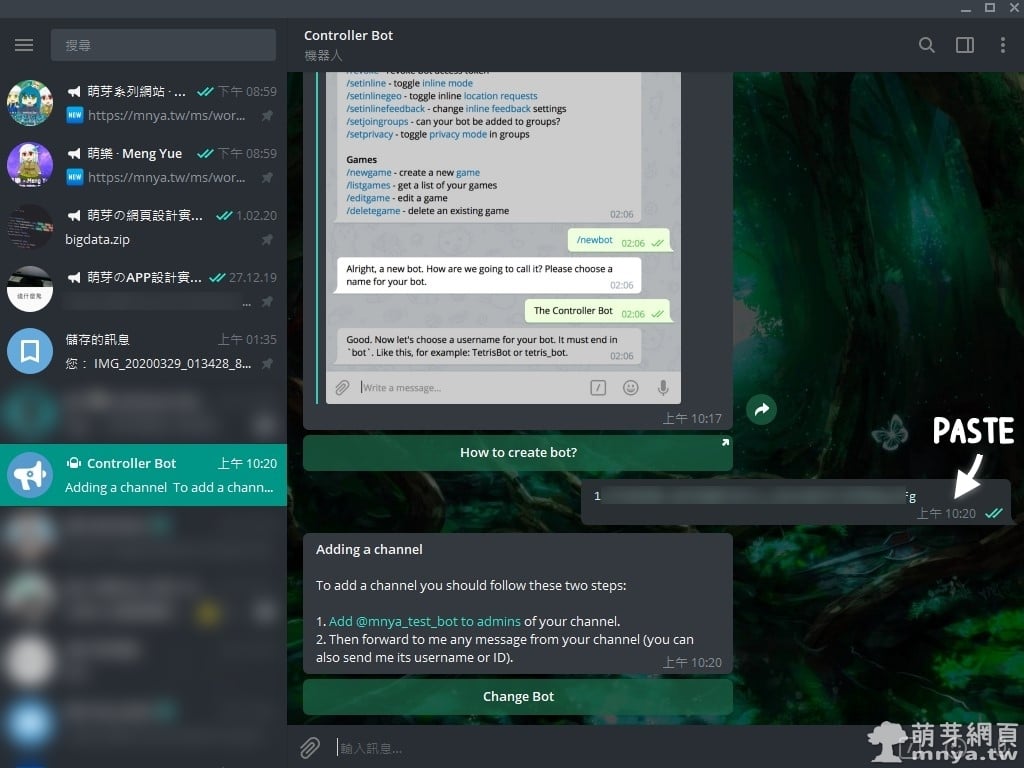
▲ 回到 Controller Bot,將剛剛的 API key 貼上來給它,接著它會告知您將新建立的機器人加至頻道管理員行列。
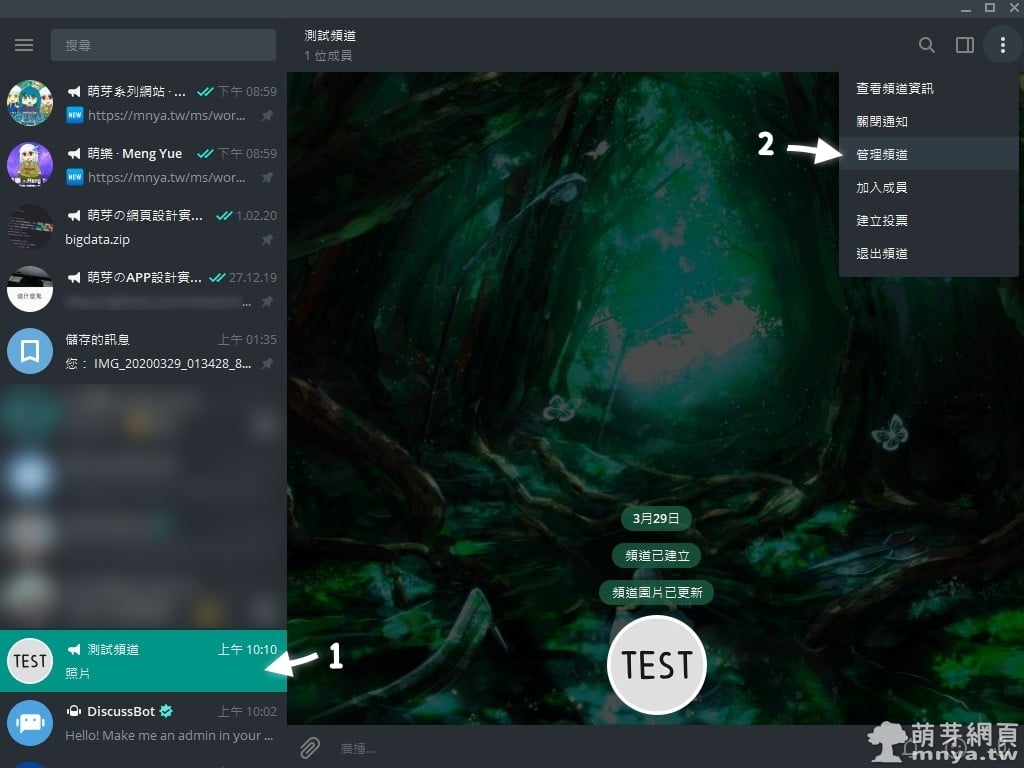
▲ 接著來到要發文的頻道,打開後至右上方選單點「管理頻道」。
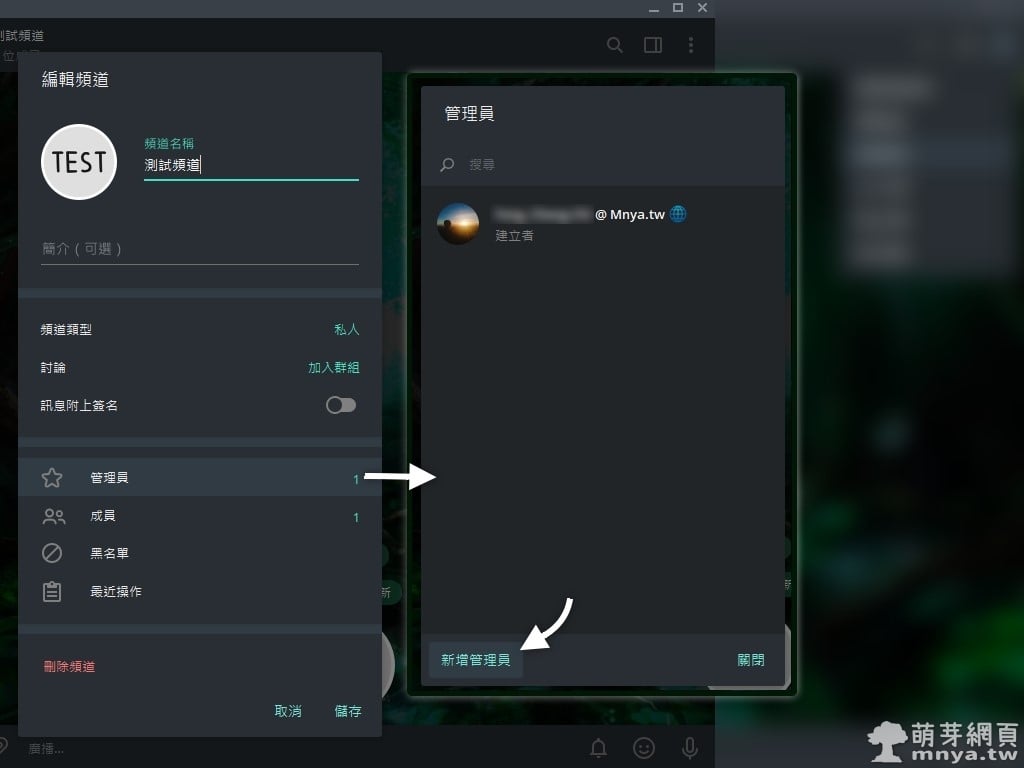
▲ 點「管理員」,再點「新增管理員」。
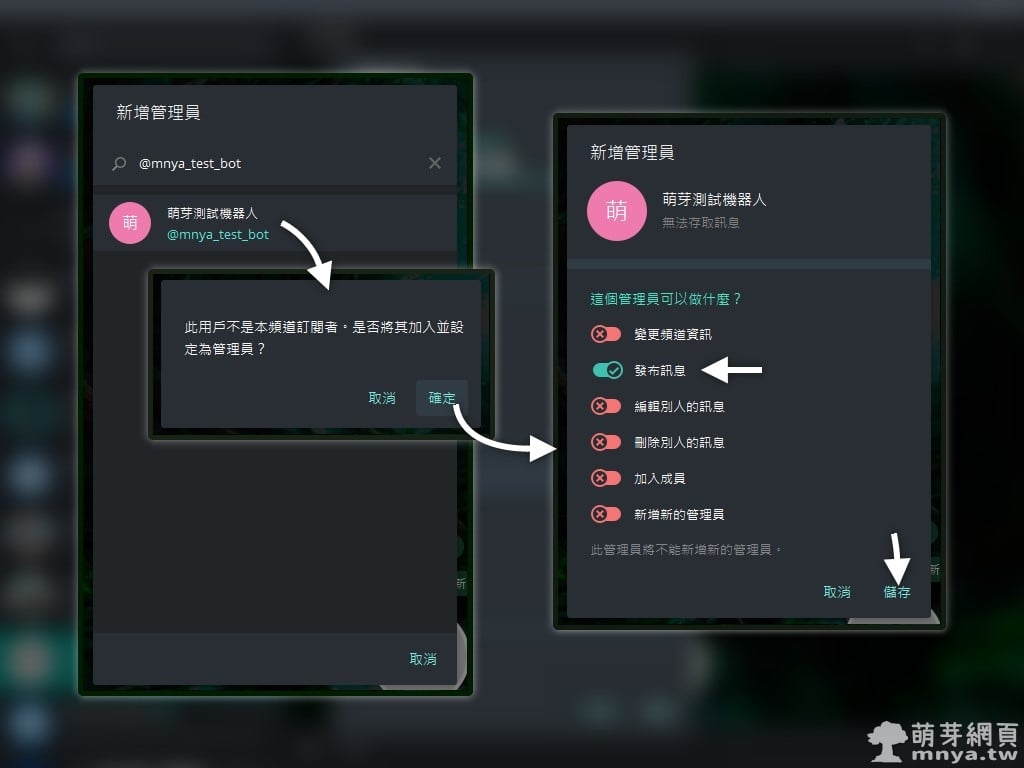
▲ 搜尋剛剛新的機器人的連結網址(@....),找到後點開,再點「確定」,給其「發布訊息」的權限後按「儲存」。
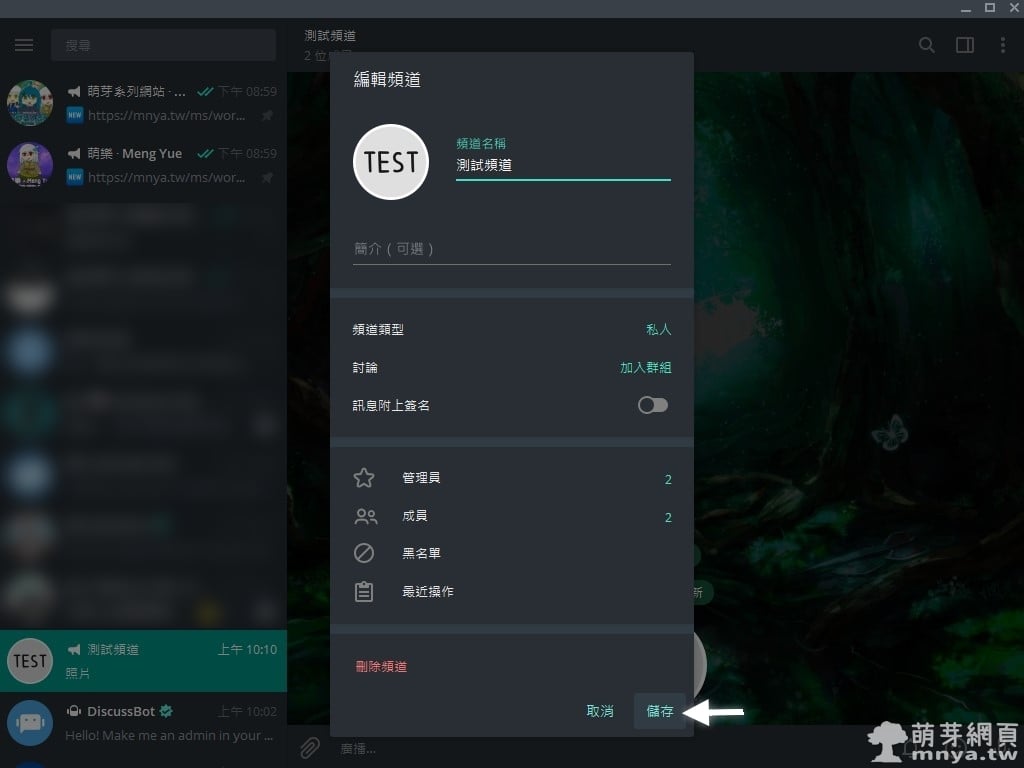
▲ 關閉視窗,最後記得點「儲存」。
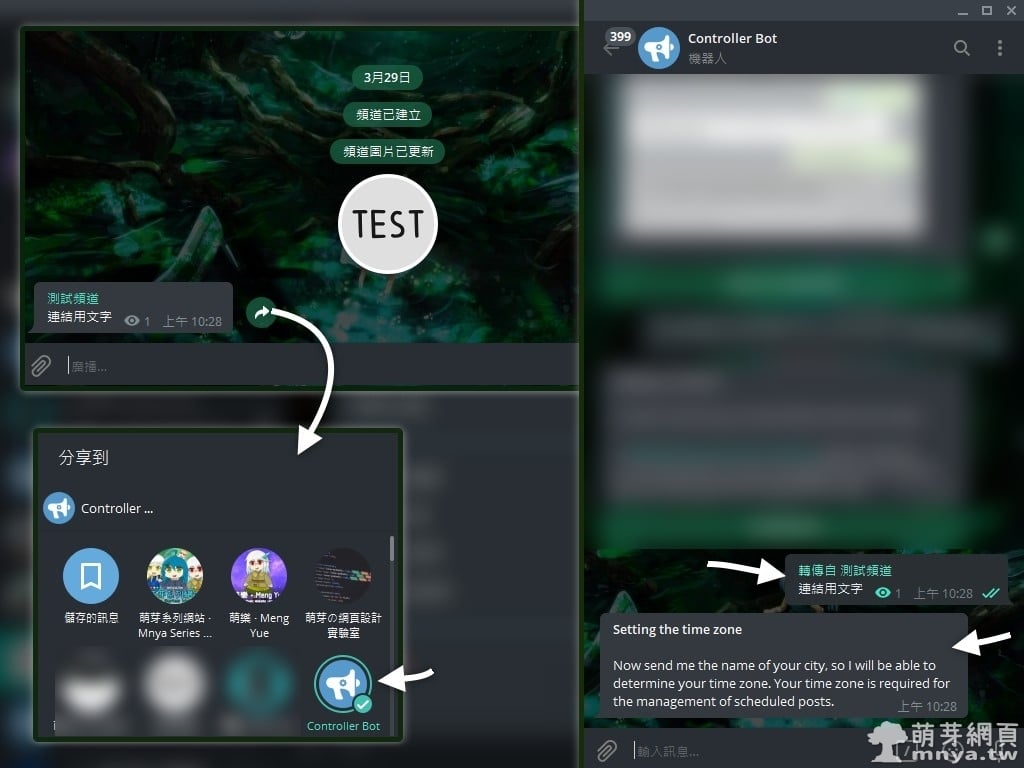
▲ 然後頻道內訊息轉分享到 Controller Bot(如果頻道還沒有訊息也可以隨便發個),轉傳過去後就成功連接頻道囉!第一次會問您所在的時區。
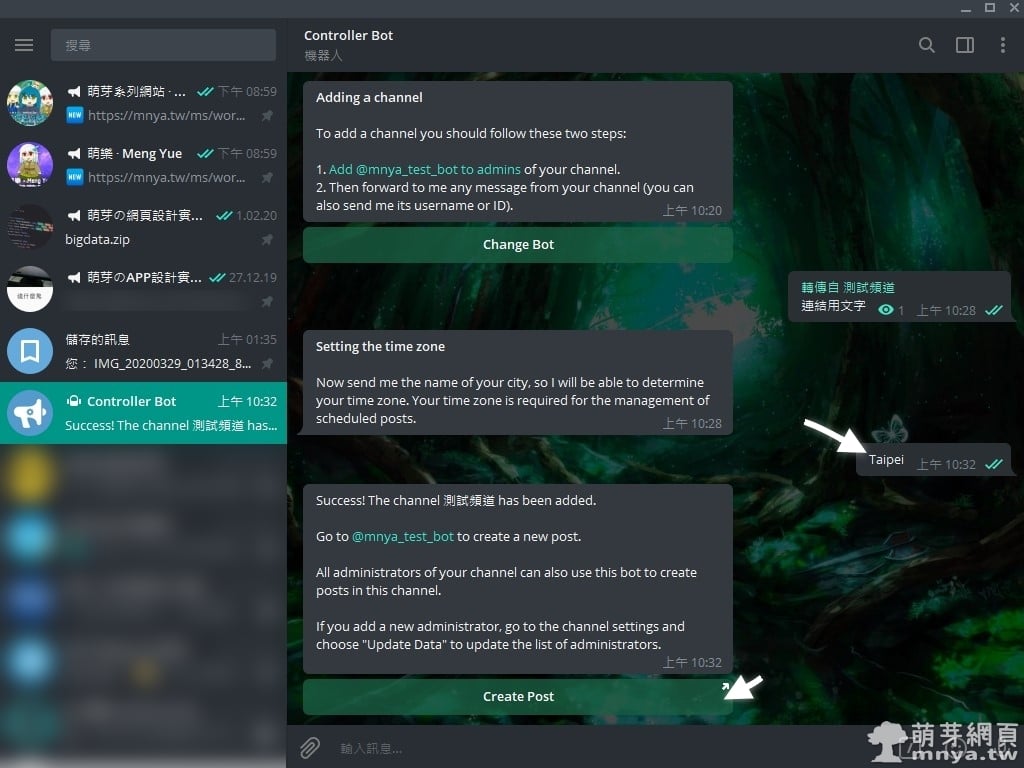
▲ 時區是為了之後要用排程發布的功能,這邊回它「Taipei」就可以囉!接著點「Create Post」。
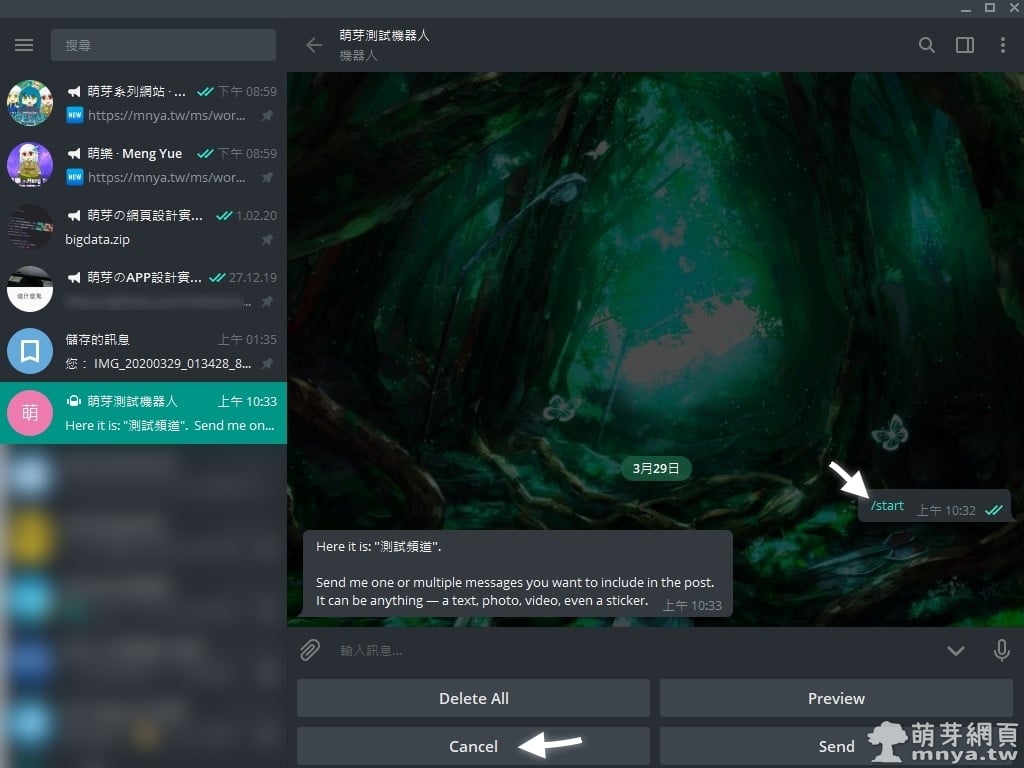
▲ 接著就會跳到您建立的新機器人,未來就能在這個機器人裡發布頻道貼文(訊息),底下有四個功能,可以刪除全部、預覽、取消及送出,先來點看看「取消」。
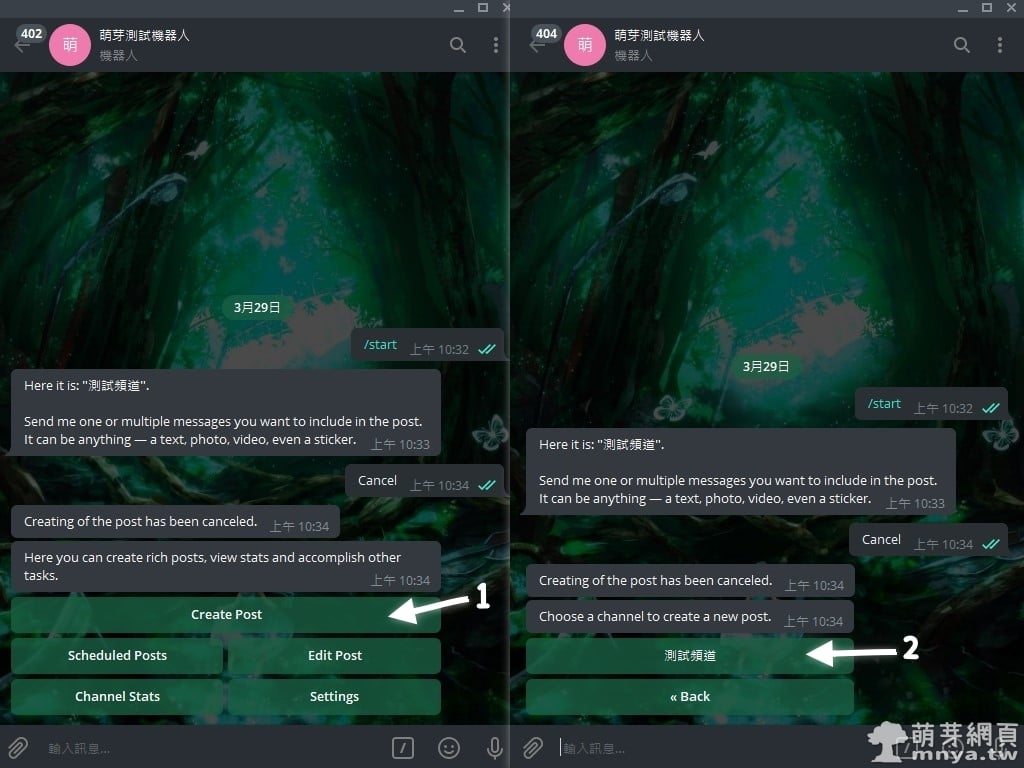
▲ 發布文章取消了~然後可以重新建立貼文,再選擇要發布的頻道。
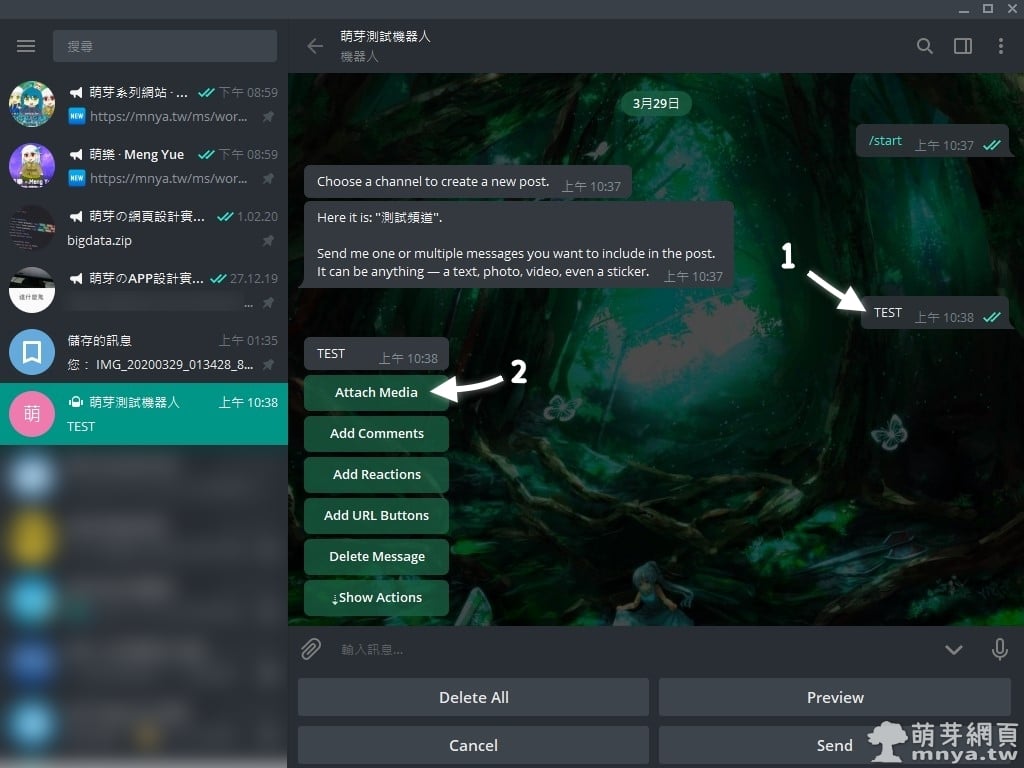
▲ 給一則訊息,接著由上到下可以分別添加媒體、評論按鈕、回饋按鈕(互動按鈕)、連結按鈕,還能刪除訊息!先試試看加入媒體。
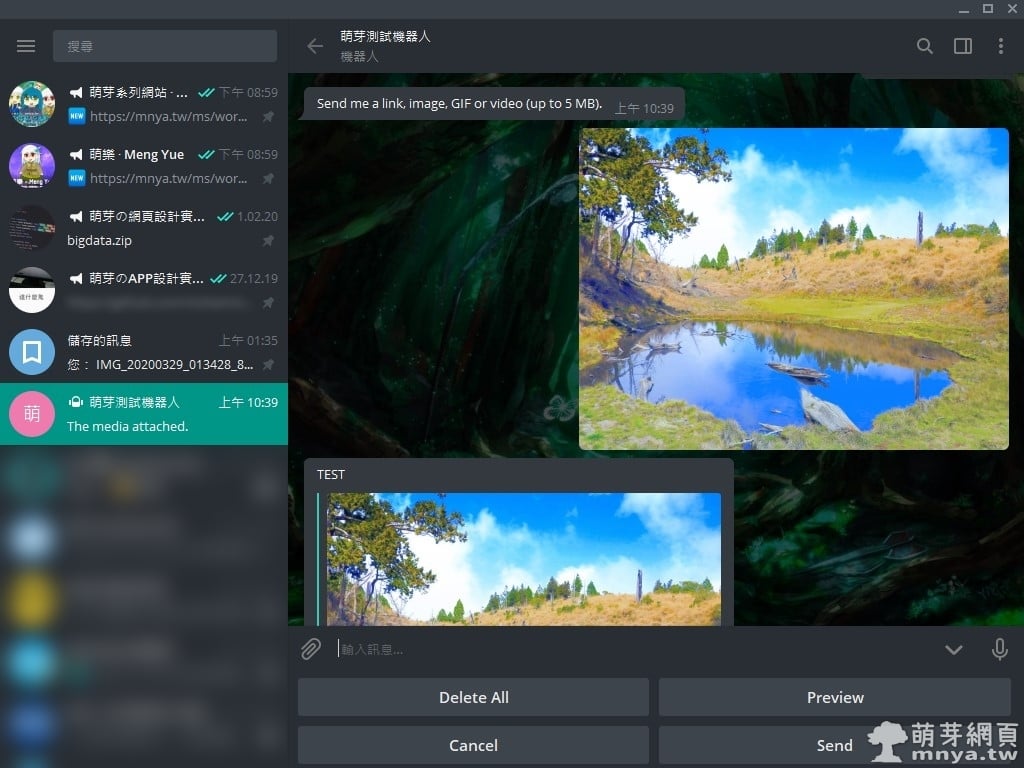
▲ 送給機器人一張圖就會自動添加在訊息中囉!還能用 GIF、影片!
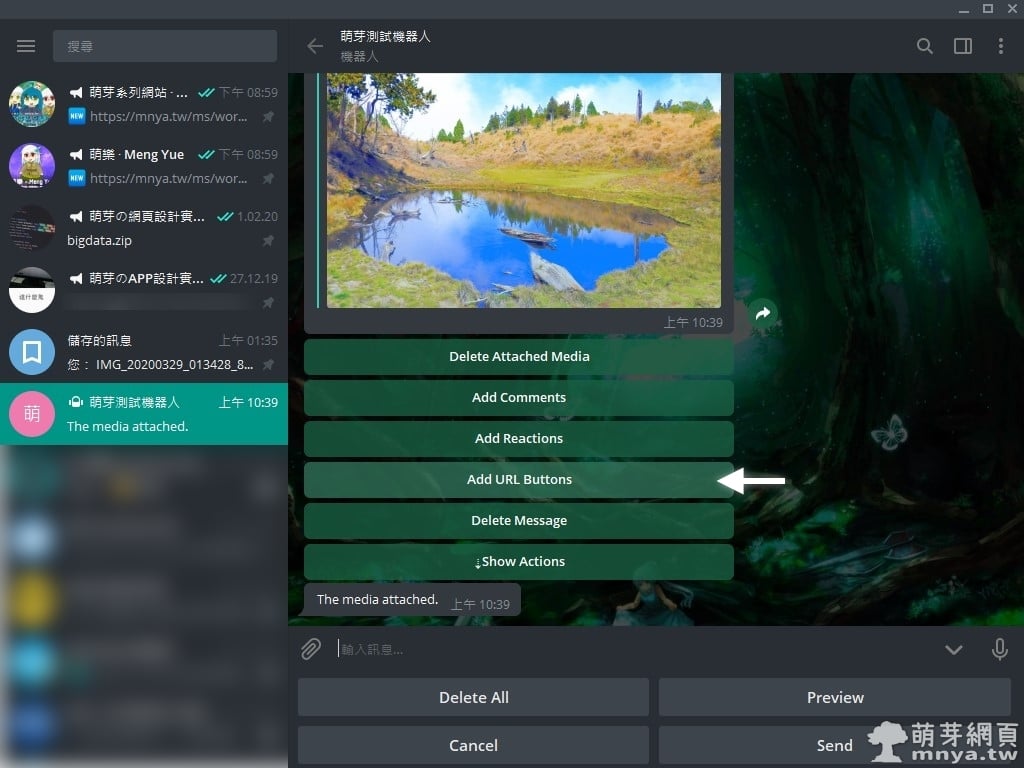
▲ 接著來試試看「連結按鈕」吧!
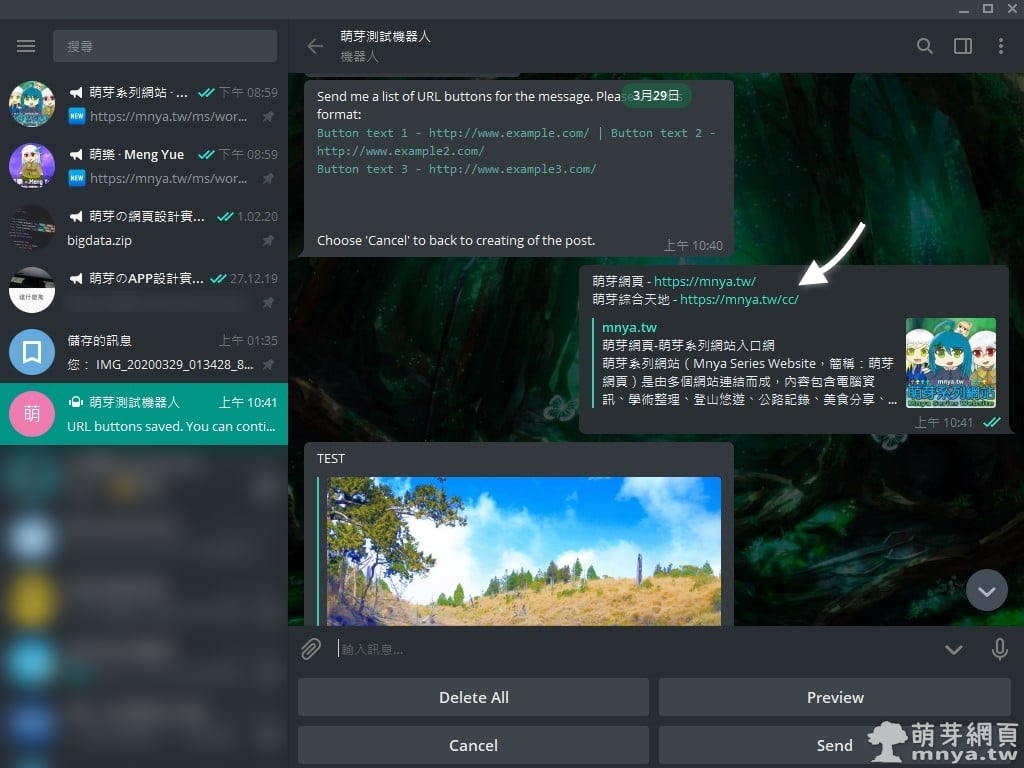
▲ 它會告知輸入格式,「連結文字 - 連結網址」是主要格式,跳行代表按鈕也會換行,若是輸入「|」分開,按鈕會在同一行唷!
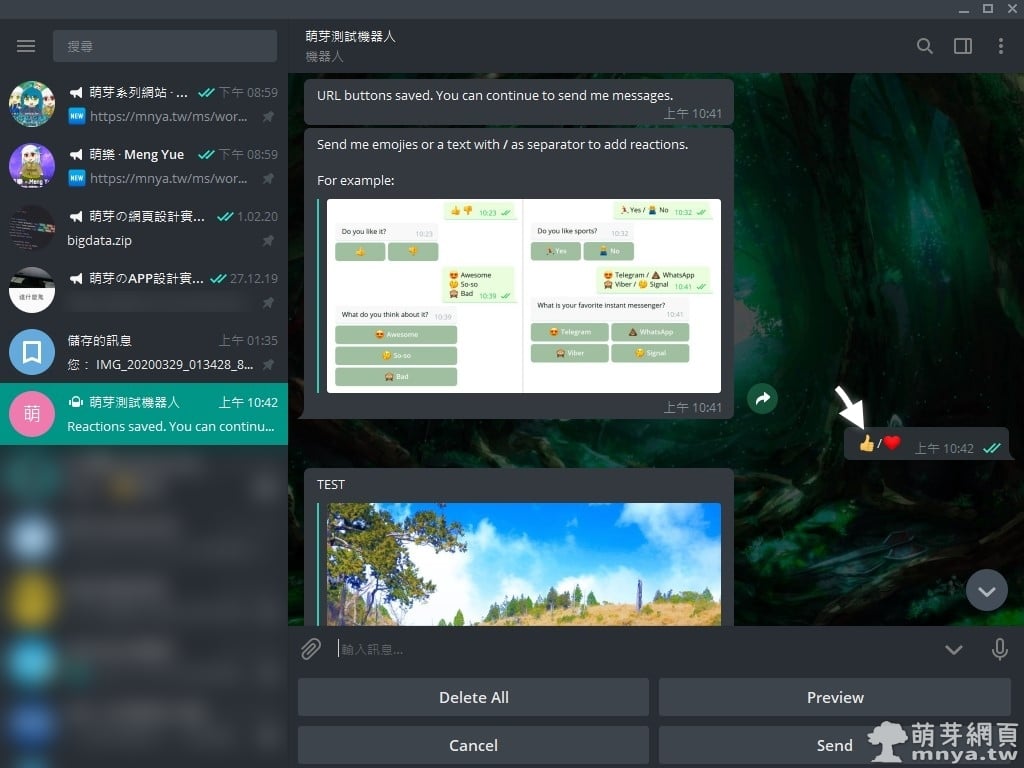
▲ 這邊我給了回饋按鈕,回饋按鈕是用「/」分開同行的按鈕的!輸入時直接換行,按鈕也會跟著換行~
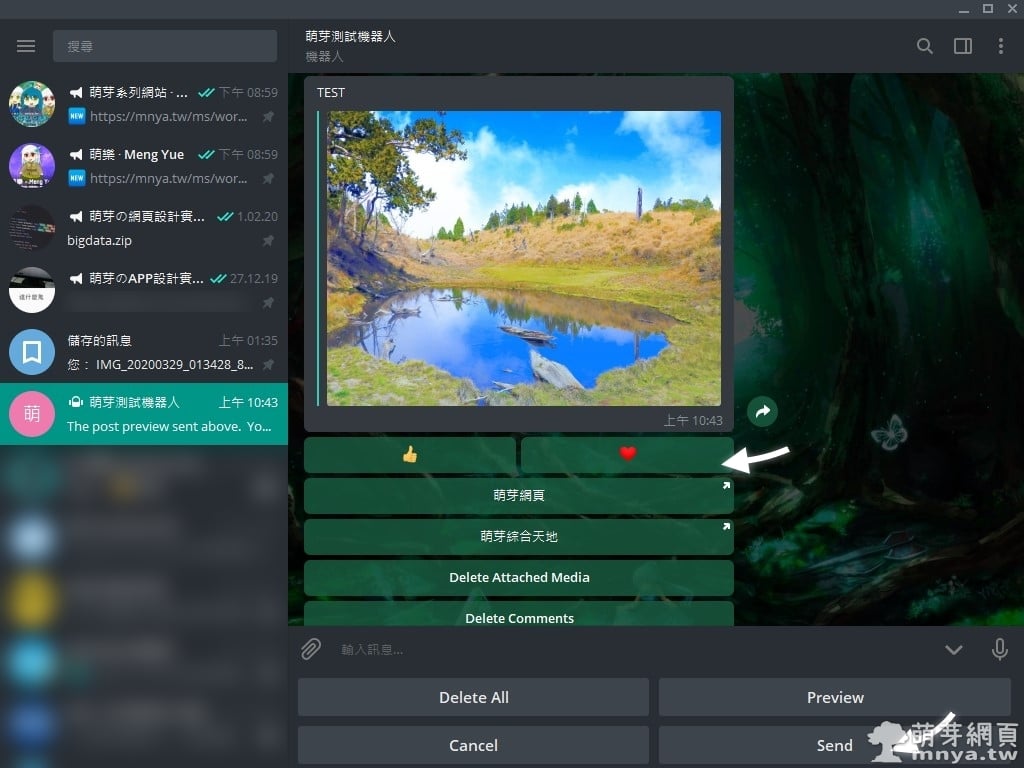
▲ 預覽訊息,來送出吧!點「Send」。
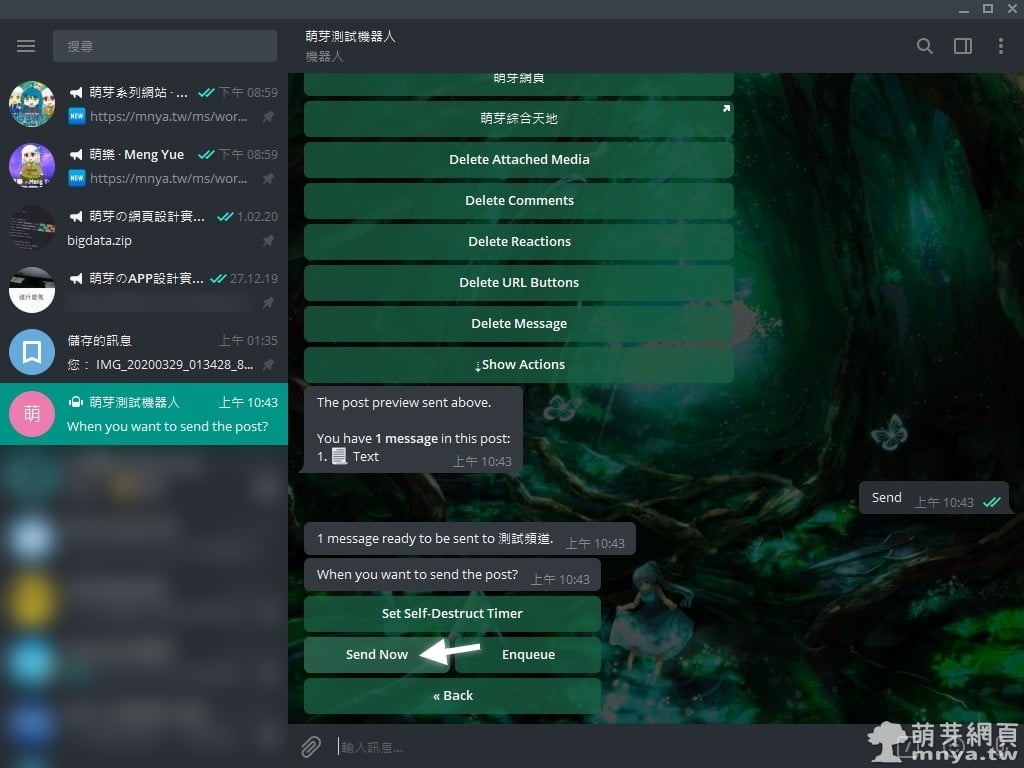
▲ 這邊會問要不要排程,直接點「Send Now」立刻送出。
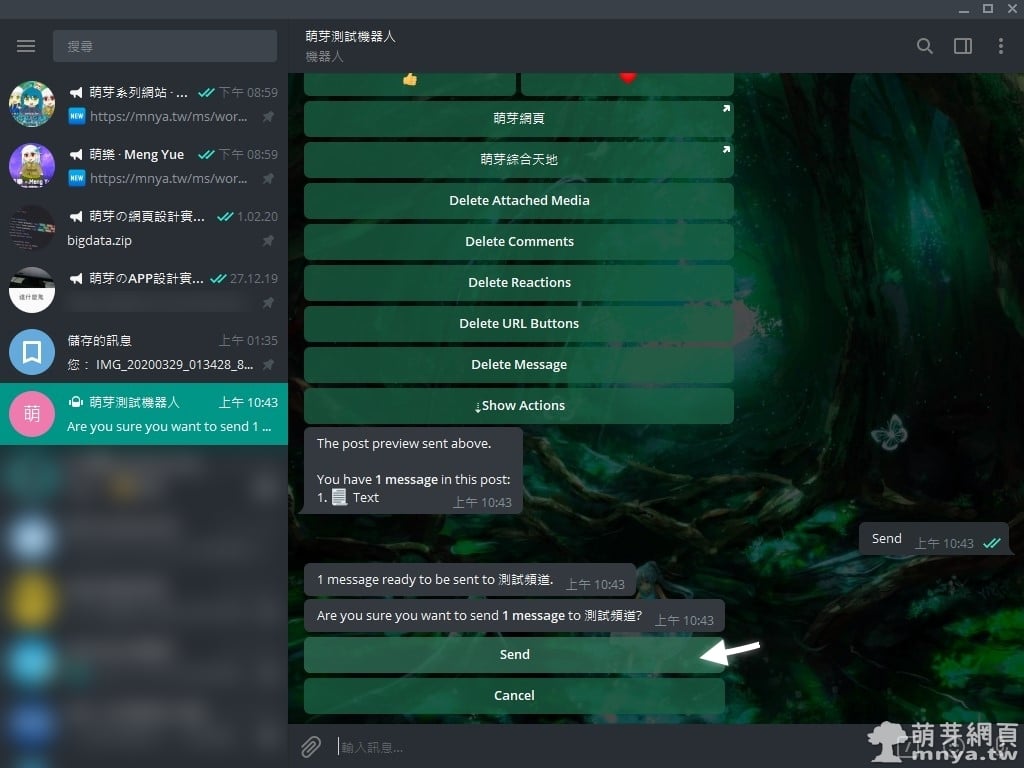
▲ 還會確認一次發送的頻道,確認無誤再點「Send」即可送出。
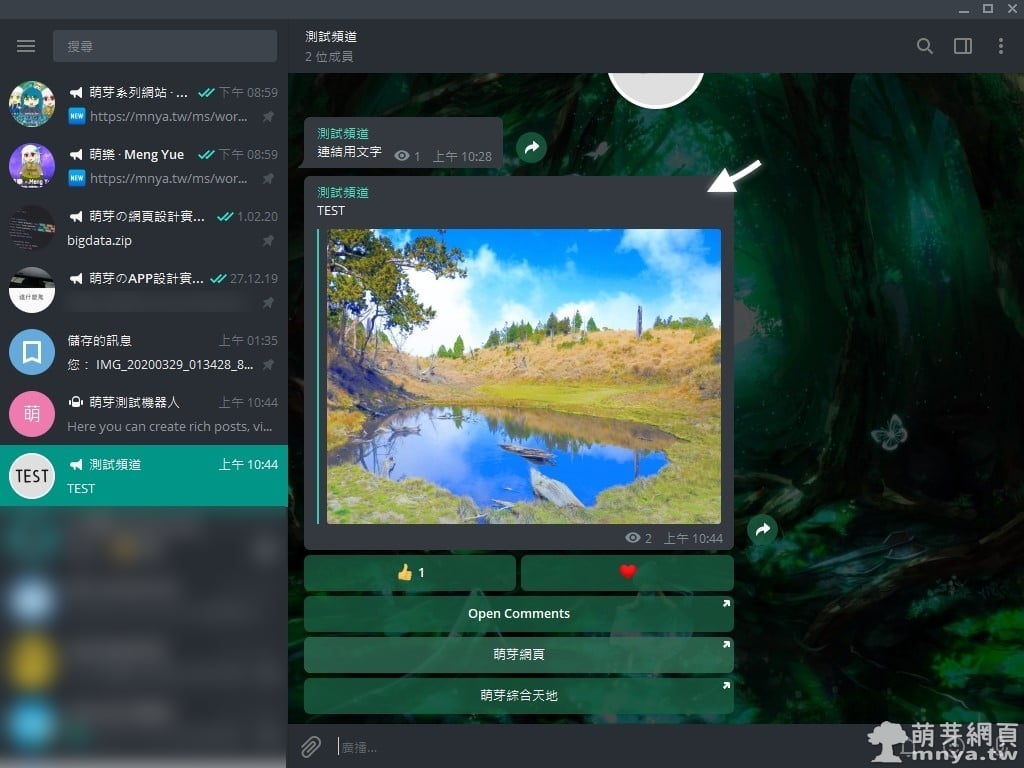
▲ 最後發送的結果如上圖,擁有媒體、回饋按鈕(👍/❤️)、評論按鈕、連結按鈕(萌芽網頁和萌芽綜合天地),發揮創意您可以建立更實用的頻道訊息按鈕唷!希望這個教學有幫助到您,歡迎分享本文連結給需要的人 ☺️。

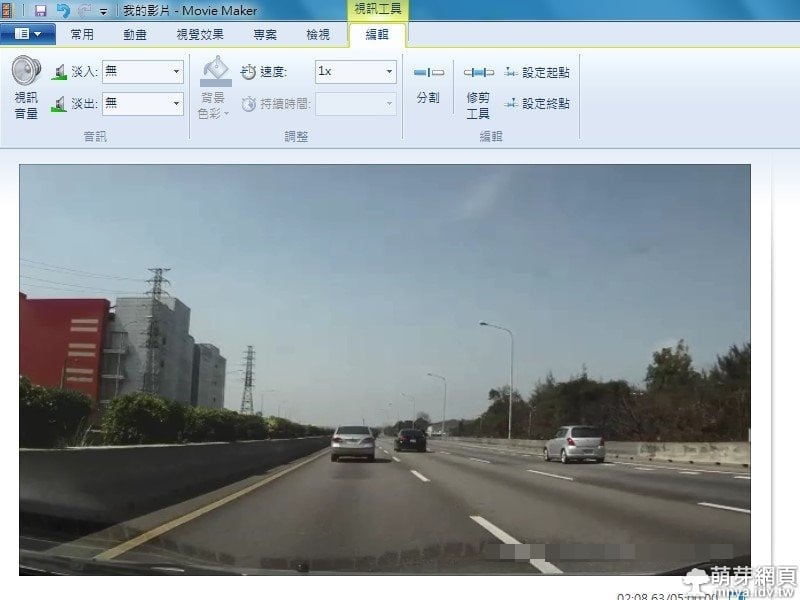
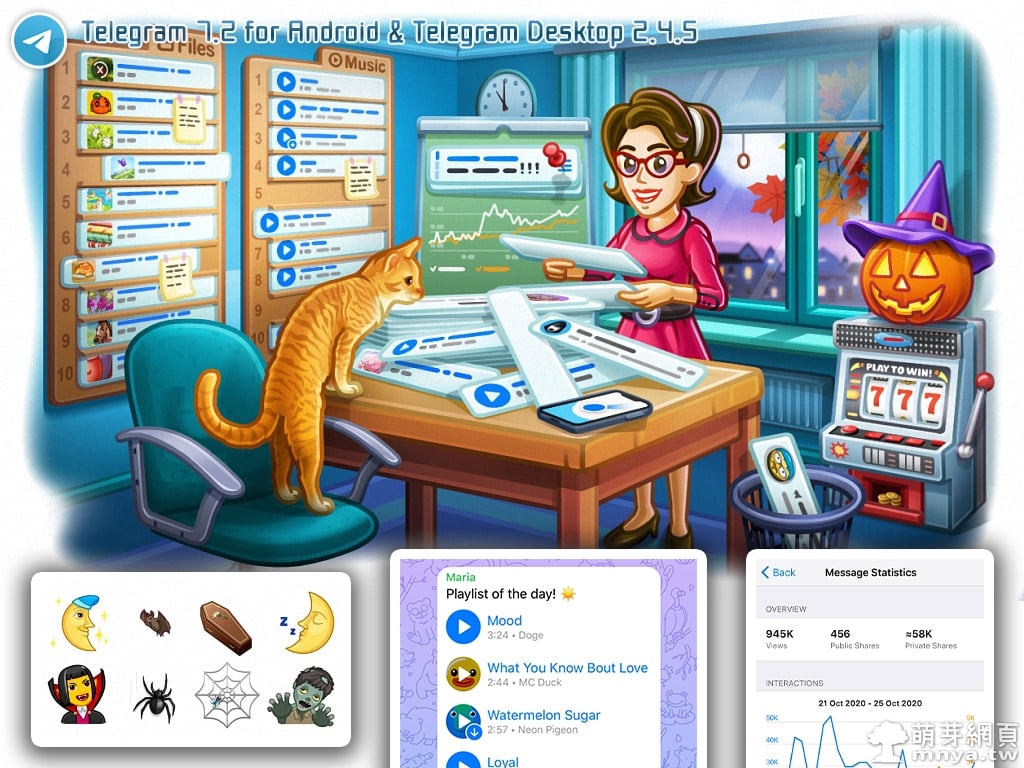
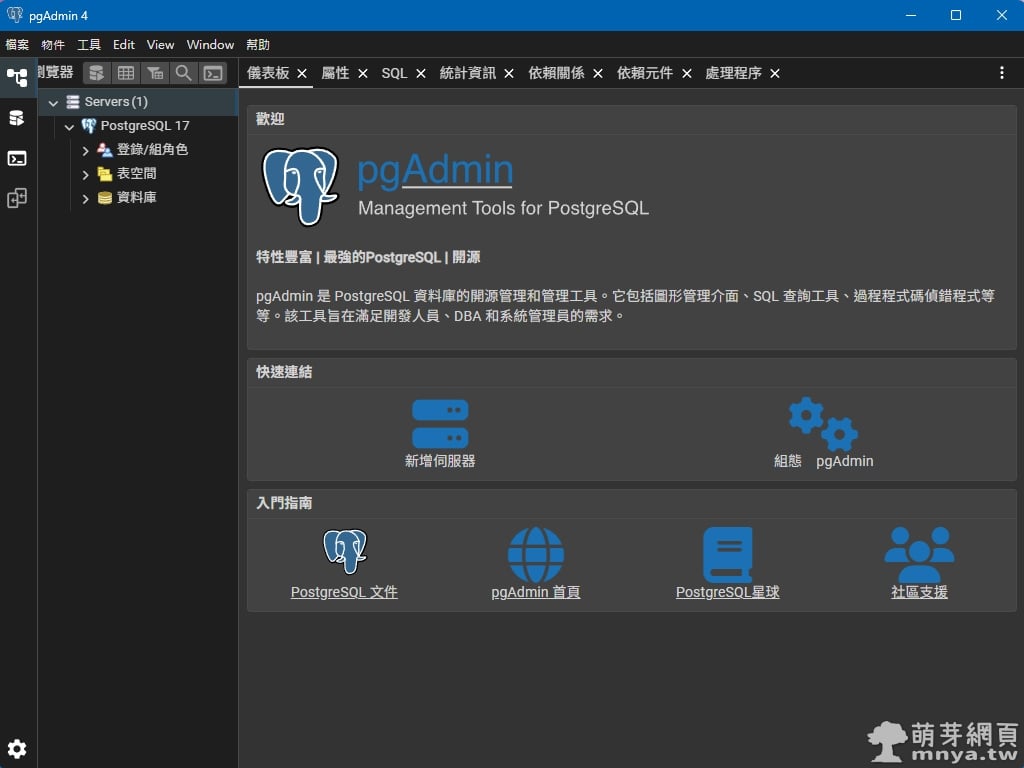
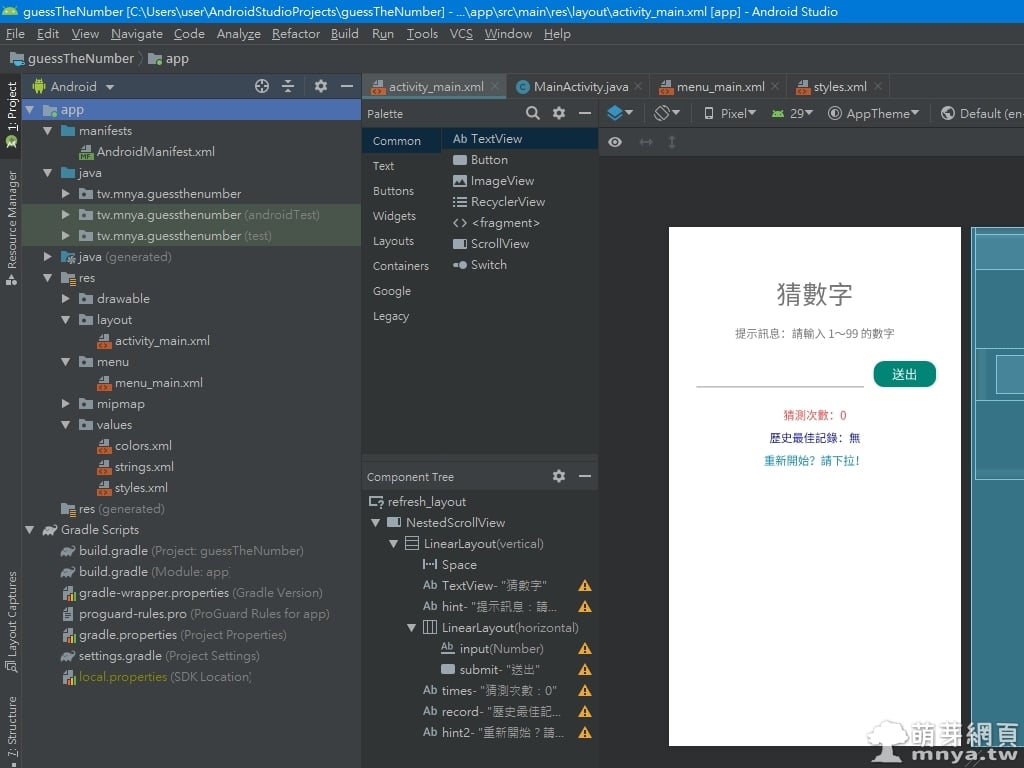
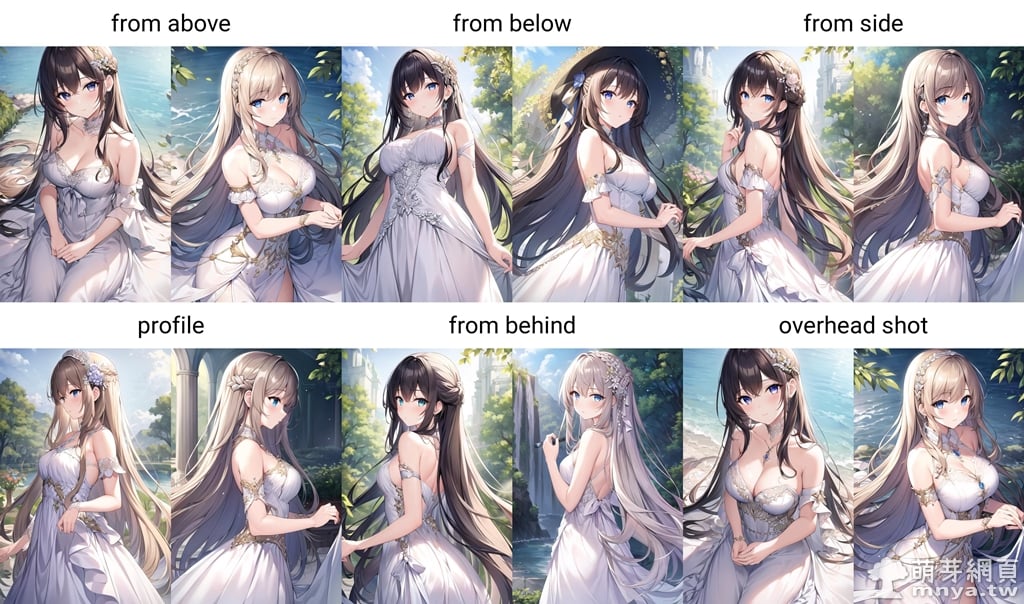

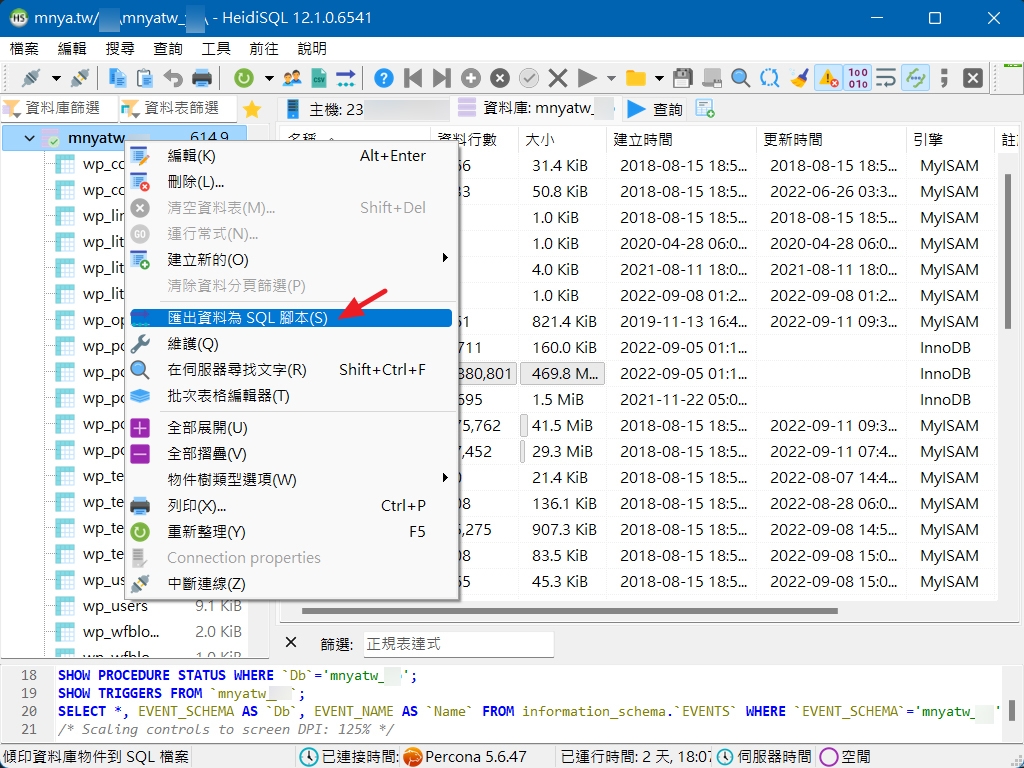
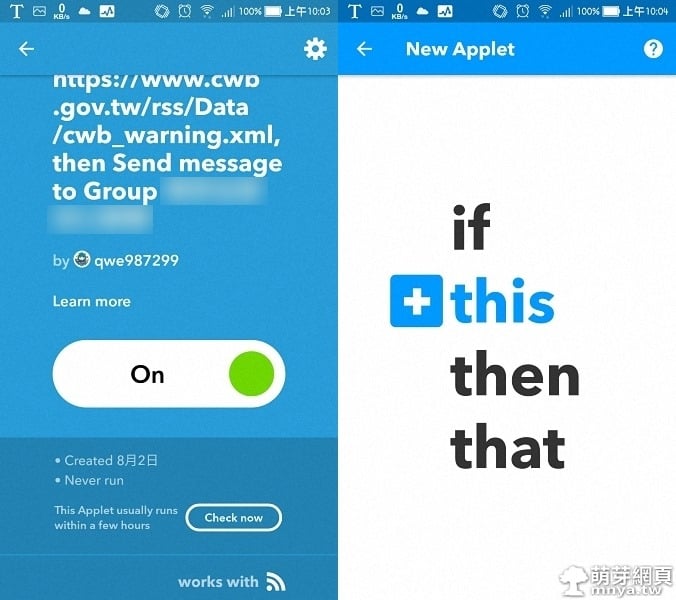
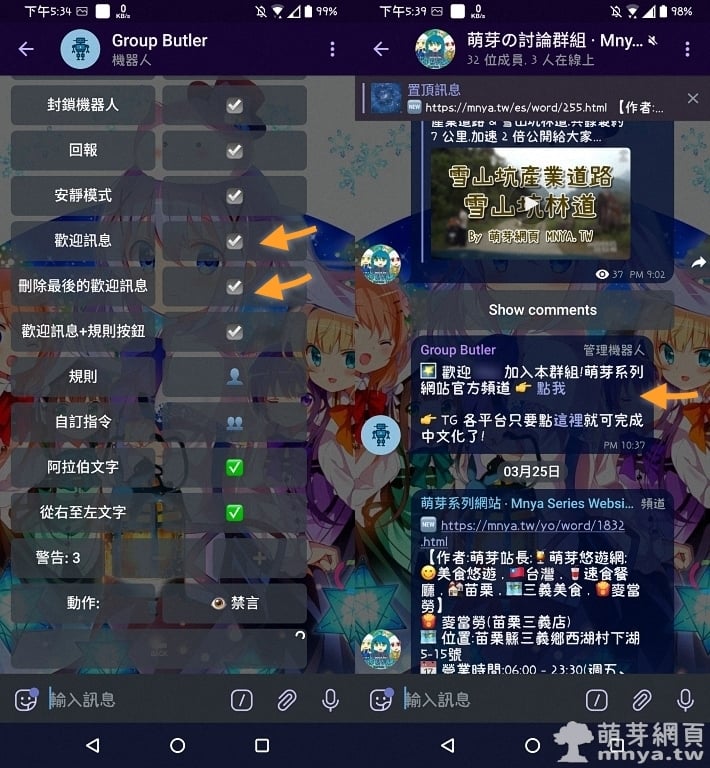 《上一篇》Telegram x Group Butler:設定群組歡迎訊息、刪除最後的歡迎訊息
《上一篇》Telegram x Group Butler:設定群組歡迎訊息、刪除最後的歡迎訊息 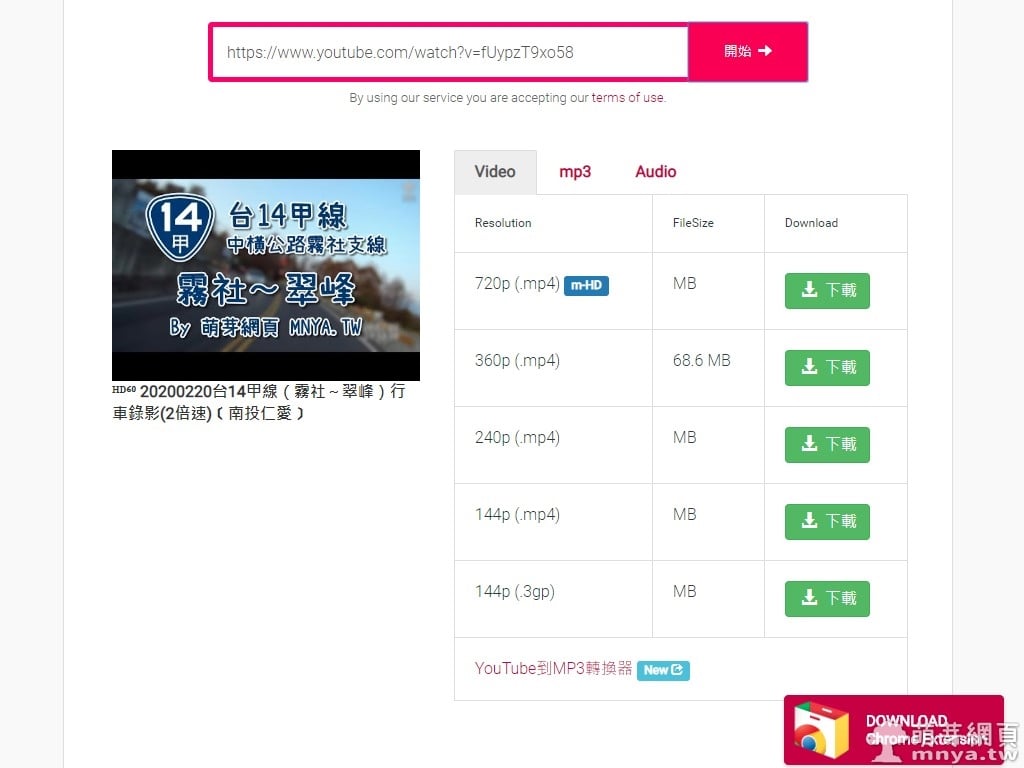 《下一篇》Y2mate.com:從 YouTube 下載影片與音軌
《下一篇》Y2mate.com:從 YouTube 下載影片與音軌 









留言區 / Comments
萌芽論壇